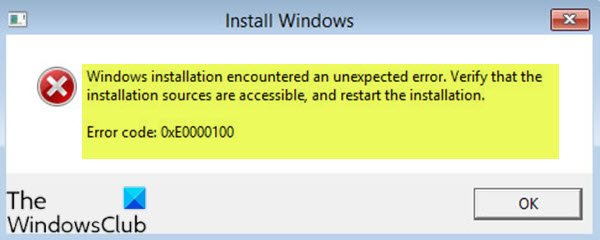Непредвиденная ошибка установки windows убедитесь в том что источники установки доступны
По сравнению с предыдущими итерациями Windows установка Windows 10 довольно проста. Тем более что практически все, включая драйверы, управляется самой системой. Кроме того, распространение программного обеспечения в настоящее время намного проще с Media Creation Tool. Тем не менее, это, на бумаге простая процедура, представляло собой довольно обременительное для различных пользователей. Приглашение « Windows обнаружена непредвиденная ошибка », и последующие сбои установки не являются редкостью.
Для решения этой проблемы мы подготовили список возможных решений. Если вы застряли с этой ошибкой после нескольких попыток, обязательно проверьте шаги, которые мы предоставили ниже.
- Проверьте системные требования
- Проверьте RAM и HDD
- Переключите USB-порт и USB-накопитель
- Восстановите установочный носитель с помощью Media Creation Tool.
1: Проверьте системные требования
Давайте начнем с совместимости. Windows 10 не слишком отличается от Windows 7 в отношении системных требований. Однако есть некоторые различия, и вы должны их учитывать, если вы устанавливаете Windows 10. Дополнительный объем ОЗУ здесь и немного больше места для хранения могут иметь большое значение.
- ЧИТАЙТЕ ТАКЖЕ: Каков предел ОЗУ в Windows 10, 8.1 в 2018 году?
Вот системные требования, которые вам необходимо выполнить для установки Windows 10:

- Процессор : процессор с тактовой частотой 1 ГГц или более быстрый или SoC
- ОЗУ : 1 гигабайт (ГБ) для 32-разрядных или 2 ГБ для 64-разрядных
- Жесткий диск : 16 ГБ для 32-разрядной ОС 20 ГБ для 64-разрядной ОС
- Графический процессор : DirectX 9 или более поздняя версия с драйвером WDDM 1.0
- Дисплей : 800 × 600
Если вы выполнили системные требования, убедитесь, что ваш установочный носитель создан правильно.
2: Проверьте RAM и HDD
Среди различных аппаратных проблем, которые могут вызвать ошибки установки, RAM и HDD находятся на вершине. Мы предлагаем исследовать работоспособность ОЗУ с помощью стороннего инструмента MemTest86. Этот инструмент высоко ценится как лучший для работы. Дело в том, что для работы вам необходимо смонтировать его на загрузочный носитель.
- ЧИТАЙТЕ ТАКЖЕ: 14 лучших программ для проверки работоспособности жесткого диска для пользователей ПК
Вот как скачать и использовать MemTest86 в Windows 10:

- Загрузите USB-версию MemTest86 здесь.
- Подключите USB. Помните, что эта процедура удалит все ее данные .
- Извлеките (разархивируйте) файл и запустите « imageUSB tool ».
- Выберите USB-накопитель и создайте загрузочный диск.
- Перезагрузите компьютер и загрузитесь с USB-накопителя.
Что касается жесткого диска, вы можете использовать встроенную утилиту или прибегнуть к сторонним инструментам для проверки проблемных секторов и проблем со здоровьем. Вот как проверить жесткий диск с помощью утилиты ChkDsk в Windows 10:

- В строке поиска Windows введите cmd , щелкните правой кнопкой мыши Командная строка и запустите ее от имени администратора.
- В командной строке введите следующую команду и нажмите Enter:
- chkdsk c:/r
- chkdsk c:/r
- Подождите, пока процедура не закончится.
- ЧИТАЙТЕ ТАКЖЕ: Исправлено: Windows 10 chkdsk зависла

- После загрузки загрузочного USB-накопителя нажмите Восстановить компьютер .
- Выберите Устранение неполадок . T.
- Нажмите Командная строка .
- В командной строке введите следующие команды и нажмите Enter после каждого:
- DiskPart
- объем списка
- Теперь вы должны увидеть, какой номер находится рядом с системным разделом. Помни это. Будем использовать «3» в качестве примера. Действуйте с осторожностью и убедитесь, что вы не выбираете раздел данных. Если все объединено в один раздел
- Введите следующие команды и нажмите Enter:
- выберите том 3
- чистый
- выберите том 3
- После этого закройте командную строку и попробуйте снова установить Windows 10.
3: Переключите порт USB и USB-накопитель
С другой стороны, даже если загрузочный USB-накопитель работает нормально, проблема может быть в используемом вами USB-порту. Некоторым пользователям удалось решить эту проблему, просто перезагрузив компьютер и переключившись между USB-портами. Наконец, вы можете, если позволяют обстоятельства, попробовать использовать файл ISO для создания загрузочного DVD.
4: Восстановите установочный носитель с помощью Media Creation Tool.
- ЧИТАЙТЕ ТАКЖЕ: исправлено: ошибка «Вставьте установочный или восстановительный носитель Windows»
Вот как создать загрузочный установочный USB-накопитель с помощью Media Creation Tool в Windows 10:
- Загрузите инструмент для создания медиа здесь.
- Подключите флэш-накопитель USB емкостью не менее 6 ГБ.
- Запустите Инструмент создания мультимедиа и примите Условия лицензии .
- Выберите «Создать установочный носитель (USB-накопитель, DVD-диск или файл ISO) для другого ПК» .
- Выберите подходящий язык, архитектуру и издание и нажмите Далее.
- Выберите USB-накопитель и нажмите Далее .
- Media Creation Tool загрузит установочные файлы и скопирует установочные файлы на флэш-накопитель USB.
- Перезагрузите компьютер и загрузитесь с помощью только что созданного установочного носителя.
После этого вы сможете установить Windows 10 без каких-либо проблем. Если ошибка не устранена, мы рекомендуем обратиться к производителю вашего компьютера. И на этой ноте мы можем завершить это. Если у вас есть дополнительные вопросы или предложения, не стесняйтесь поделиться ими с нами. Вы можете сделать это удобно в разделе комментариев ниже.
![При установке Windows произошла непредвиденная ошибка]()
При установке Windows произошла непредвиденная ошибка. Убедитесь, что источники установки доступны, и перезапустите установку.
Код ошибки: 0xE0000100.Код ошибки также может появиться во время обновления Windows.
При установке Windows произошла непредвиденная ошибка
Если вы столкнулись с этим код ошибки 0xE0000100 во время установки или во время обновления Windows, вы можете попробовать наши рекомендуемые ниже решения и посмотреть, поможет ли это решить проблему.
- Очистить перегородку
- Запустите утилиту CHKDSK.
- Запустите средство устранения неполадок оборудования
- Проверить оперативную память
- Измените раздел реестра LoadAppInit_DLLs
Давайте посмотрим на описание процесса, связанного с каждым из перечисленных решений.
1]Очистите раздел
Вы можете использовать встроенный инструмент diskpart для очистки ваших разделов.
Вы можете загрузиться с экрана «Дополнительные параметры запуска» или использовать установочный носитель, загрузившись с экрана «Восстановить компьютер».
Здесь войдите в командную строку и выполните следующие команды одну за другой:
Перезагрузите и посмотрите, сможете ли вы его установить.
3]Запустите утилиту CHKDSK.
Выполните следующую команду:
При перезапуске проверьте, помогло ли.
1]Запустите средство устранения неполадок оборудования.
Это решение влечет за собой запуск встроенного средства устранения неполадок оборудования и посмотреть, устранена ли ошибка.
2]Проверить RAM
Выключите систему и замените ОЗУ другим ОЗУ. Вы также можете поменять местами слоты RAM, а затем загрузить систему. Проверьте, сохраняется ли ошибка. Замена RAM требуется при физическом повреждении разъемов RAM или оборудования.
3]Измените раздел реестра LoadAppInit_DLLs.
![При установке Windows произошла непредвиденная ошибка-1]()
Поврежденные файлы реестра приводят к серьезным проблемам в системе, включая эту ошибку.
Поскольку это операция реестра, рекомендуется создать резервную копию реестра или создать точку восстановления системы в качестве необходимых мер предосторожности. После этого вы можете действовать следующим образом:
- В том месте с правой стороны дважды щелкните значок LoadAppInit_DLLs ключ реестра для редактирования его свойств.
- В окне свойств установите Данные значения до 0.
- Нажмите Ok сохранить изменения.
- Теперь вы можете закрыть окно редактора реестра.
- Перезагрузите компьютер, чтобы изменения вступили в силу.
Код ошибки Центра обновления Windows 0xE0000100
Код ошибки также может появиться при сбое Центра обновления Windows. В этом случае попробуйте следующее:
Непредвиденная ошибка установки Windows
Добрый день! При установке windows c флешки выдает ошибку: 'Непредвиденная ошибка установки.![]()
Ошибка во время установки "компьютер неожиданно перезагрузился или возникла непредвиденная ошибка"
Нужна помощь у меня глюканула Windows 7 решил установить заново ту же самую Windows но при.![]()
Ошибка во время установки Windows 7 x64
Как вариант загрузиться с любого виндового Live-CD и отформатировать жесткий диск, либо проверить состояние диска С возможно он не активный стал Диски все отформатировал уже. Никакого толку. Или Live-CD - что-то особенное? Попробуйте при установке, все локальные диски удалить. Получиться не размеченный раздел и далее снова этот не размеченный раздел поделить на локальные диски но другого объема В интернетах советуют что-то устанавливать на комп - проверять, а я его запустить то не могу Попробуйте при установке, все локальные диски удалить.
Все нормально загружается, выбираю язык, версию, потом нажимаю установить Windows он думает, а.если не поможет то делаете загрузочную флешку, на нее закидываете hdd low level format tool и полностью форматите ваш диск
если еще что-то нужное осталось на дисках, ты сначала стяните это куда-нибудь, на другой физический носитель
Не удаляется ничего. Один диск просто не нажать кнопку, на системном нажимается, но ничего не происходитТеперь пропал раздел "Зарезервированнл системой"
Добавлено через 40 секунд
Да, он пропал.Добавлено через 36 секунд
Хотя прожалась кнопка удаления, но теперь он перестал быть основным Диск в 221 ГБ тоже по прежнему не удаляется удаляется?
А где скачать утилиту, и как ее установить на флэшку? Просто уже боюсь что-либо качать.Решение
Cthtuf, в окне выбора "раздела для установки" : нажимайте Shift+F10 в открывшемся окне cmd Выполните:
diskpart
СПАСИБО ОГРОМНОЕ. ДА БЛАГОСЛАВИТ ТЕБЯ ГОСПОДЬ. ДОБРА ТЕБЕ, ЗДОРОВЬЯ. ЗАГРУЗКА ПОШЛА. Потом еще отпишусь, если будут проблемы, не закрывайте тему, пожалуйста
list disk
sel disk 0
clean
exit
exit
в окне "Выбора раздела для установки" нажмите Обновить и продолжайте Установку .
можете ,предварительно : разметить хдд на нужное Вам кол-во разделов итд.dzu, ыыы, про Shift+F10 я и не подумал. :wall:
qvad, у Тс(а) видимо,ранее : другое* было установлено ,судя по 1му разделу в 500мб.
мусор* возможно ..Ошибка диска при перезагрузке во время установки Windows
Привет, решил переустановить Винду. Записал образ на диск, все как надо сделал, а оно доходит до.Во время установки Windows выскакивает такая ошибка..
У меня такая проблема при установки винды временами выскакивает A propblem has been windows.![]()
Во время установки Windows 7 загрузка зависает еще на начале установки
Всем привет. Сейчас стоит windows xp, нужно еще установить семерку. Загружаюсь с диска(несколько.![]()
та здравствуйте ,купил msi ge60 apache с free dos но при установки винды написал что то про сетевой адаптер а потом я нажал продолжить и установка пошла дальше но до 91% и потом ошибка 0xc0000005 при установке windows что делать то?? и возможно ли удалить этотфри дос а то он в томах при установке как я понимаю место занимает и не форматируется и не удаляется пишет что там системные данные. помогите оч вас прошу.
![]()
1) сбросьте BIOS по умолчанию (Load Setup/Factory Defaults)
2) после начала установки, когда появится меню выбора языка, нажмите SHIFT+F10. Появится командная строка. В нее пишете:
diskpart
list disk (найдите свой жесткий диск и соответствующий ему номер, как правило 0 или 1)
sel disk 0 или 1 (см. пред. пункт)
clean
exit
3) продолжаете установкуэто я удалю пространство где фри дос так?
или для чего это? и не сташно ли видеть такую ошибку
Anton.Lc:
это я удалю пространство где фри дос так?
Да. Все пространство диска станет неразмеченным (пустым с точки зрения Windows). Ничего страшного
спасибо большое уже купил новые диски с вин 7 и 8'1 скоро буду пробовать
Отпишитесь о результатах.
хорошо обязательно отпишу спасибо огромное за помощ через часимк начну установку
вообщем разделы снес но винда не устанавливается и все как и было
Если образ Windows заведомо рабочий, значит дело либо с:
приводом;
жестким диском;
памятью.Если вы ставили систему с диска, то попробуйте с флешки. Или используйте внешний привод.
Если не поможет, то достаньте жесткий и подключите его к стационару. Затем попробуйте установить на него систему.
Просканируйте память с помощью MemTest. В архиве программа для создания загрузочной флешки.
Другой вариант: по очереди доставайте планки оперативной памяти и пробуйте установить систему то с одной, то с другой.Если все вышеперечисленное не поможет, то боюсь, придеться сдавать по гарантии.
занес в сервисный они установили с флешки и все гуд попросил чтоб провепили привод и завтра заберу в 10 утра забераю его правильно я поступил ?
я ушел а они все сделали и дрова установили но в 6 закрывались и я не успел забрать
может что то с приводом хай проверят его раз семерка с двух разных дисков не поставилась
Читайте также: